Correction : le solde Google Play continue dêtre refusé

Si le solde Google Play continue d
Combien de fois avez-vous tapé la même chose sur votre iPhone ? Que ce soit dans un SMS ou un e-mail à votre ami ou collègue, nous le faisons tous, et probablement plus que nous ne le pensons.
Si vous configurez des remplacements de texte sur votre iPhone, vous pouvez accélérer la saisie de ce texte. Ces remplacements vous permettent d'entrer quelque chose de simple, par exemple, "OMW". Ensuite, faites-le remplacer par "On my way".
Cela peut prendre une minute ou deux de votre temps au départ pour les configurer, mais cela peut vous faire gagner du temps plus tard. De plus, si vous utilisez également un iPad ou un Mac, ces remplacements de texte se synchronisent. Vous pouvez donc les utiliser sur vos autres appareils Apple.
Configurer les remplacements de texte sur iPhone
Prenez votre iPhone (ou iPad puisque le processus est le même) et suivez ces étapes simples pour accéder et configurer vos remplacements de texte.
Pour utiliser un exemple, nous allons configurer un remplacement de texte pour "Faites-moi savoir si je peux vous aider" en utilisant le raccourci "LMKH".
Accéder aux remplacements de texte

Entrez votre remplacement de texte
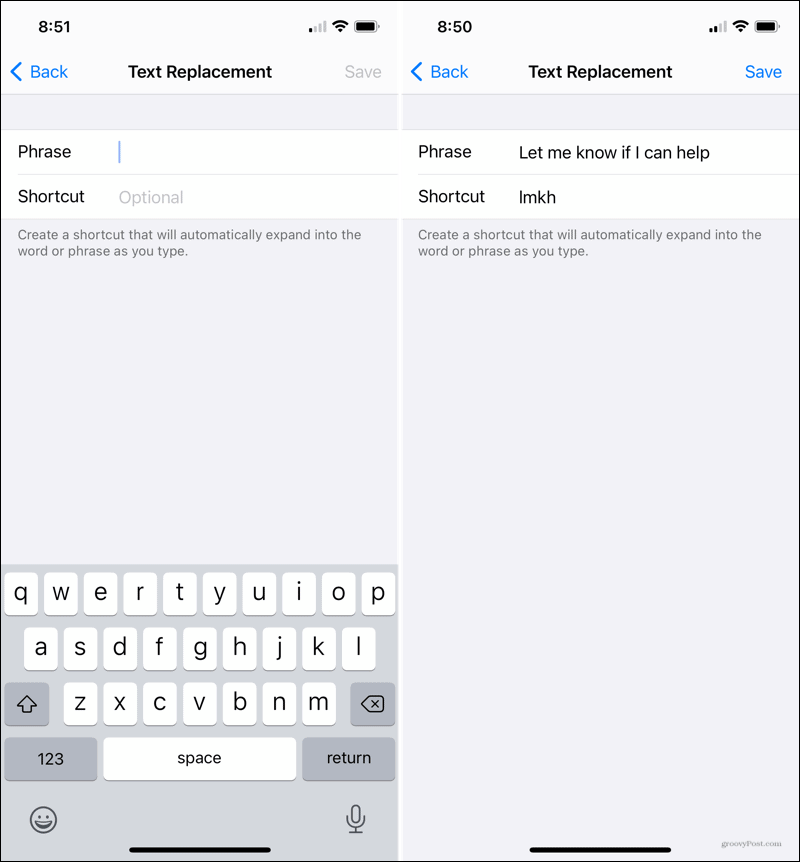
Vous pouvez ensuite tester votre remplacement de texte. Tapez le raccourci dans un message texte, un e-mail, une note, un rappel ou un autre endroit pour vous assurer qu'il fonctionne comme prévu.
Vous verrez le texte de remplacement dans la barre d'outils de saisie rapide au-dessus de votre clavier lorsque vous entrez le raccourci. Appuyez pour l'utiliser.
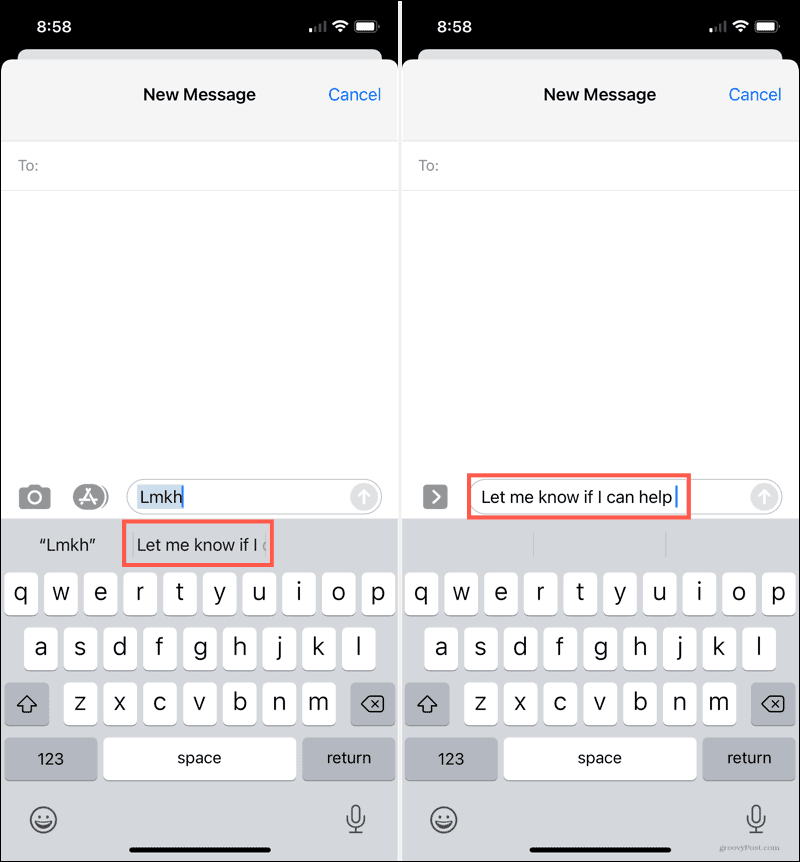
Modifier vos remplacements de texte sur iPhone
Vous pouvez modifier vos remplacements de texte dans la même zone des paramètres que vous les avez configurés.
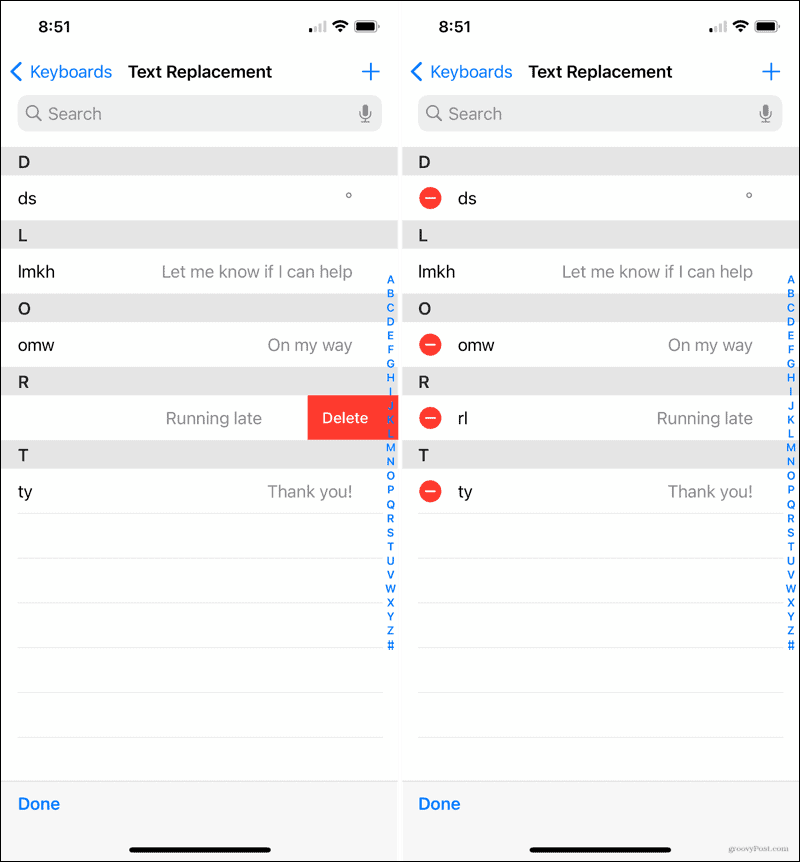
Accédez à vos remplacements de texte sur Mac
Comme mentionné, vos remplacements de texte se synchronisent afin que vous puissiez les utiliser sur vos autres appareils Apple. Donc, si vous souhaitez les afficher, les ajouter, les supprimer ou les modifier sur Mac, c'est facile.
Ouvrez vos Préférences Système à l'aide de l'icône Apple dans la barre de menus ou de l'icône dans votre Dock. Sélectionnez Clavier et choisissez l' onglet Texte .
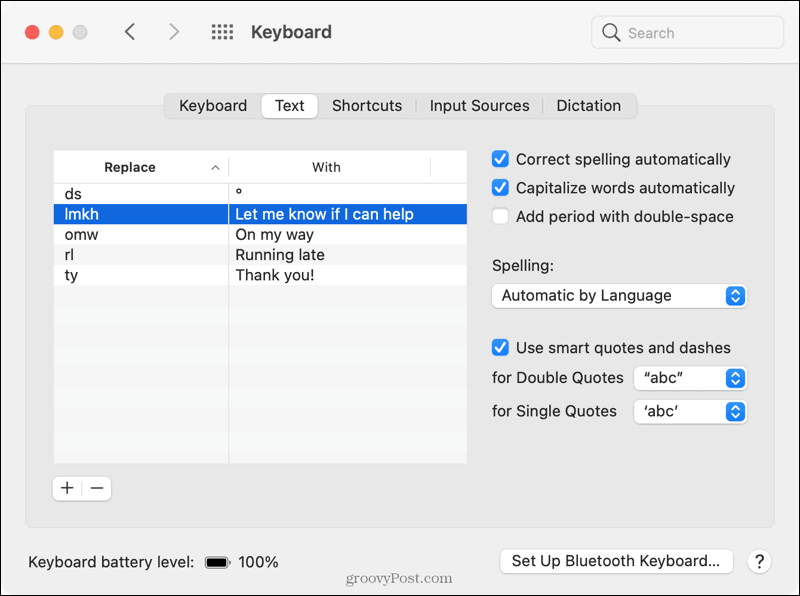
Passez du temps maintenant pour gagner du temps plus tard
Si vous prenez quelques instants pour créer les remplacements de texte, c'est un scénario "one and done". Vous pouvez ensuite gagner du temps chaque fois que vous souhaitez saisir cette phrase, cette adresse e-mail, ce numéro de téléphone ou tout autre remplaçant.
Pour en savoir plus, découvrez comment transférer un message texte ou filtrer les expéditeurs inconnus sur votre iPhone.
Vous avez des conseils comme celui-ci pour l'iPhone que vous aimeriez partager ? Rejoignez-nous sur Twitter ou Facebook avec vos suggestions !
Si le solde Google Play continue d
Résolvez l’erreur 94 Échec du chargement de Hulu sur un PC Windows 10 ou une Xbox One grâce à nos solutions efficaces pour corriger le code d
Apprenez à corriger le code d
Si vous avez une image, une vidéo ou un fichier qui accompagne une note, apprenez à les insérer facilement dans OneNote grâce à notre guide étape par étape !
Obtenez des solutions pour corriger l
Apprenez à citer des sources et à créer une bibliographie dans Google Docs de manière efficace. Suivez ces étapes simples pour améliorer la qualité de vos travaux.
Suivez ici tous les correctifs possibles pour résoudre l
Résolvez le problème lorsque les fonctionnalités de jeu ne sont pas disponibles pour le bureau Windows ou l
Découvrez comment exporter vos messages de chat Discord. Apprenez les meilleures méthodes, y compris l
Obtenez des détails complets sur l'erreur de tête d'impression manquante ou défaillante. Essayez les meilleurs correctifs pour résoudre l'erreur de tête d'impression manquante ou en échec de HP Officejet.
![[RESOLU] Comment corriger lerreur Hulu 94 sur Windows 10 et Xbox One ? [RESOLU] Comment corriger lerreur Hulu 94 sur Windows 10 et Xbox One ?](https://luckytemplates.com/resources1/c42/image-2767-1001202432319.png)
![[7 solutions testées] Correction du code derreur 0xc000017 sur Windows 10 [7 solutions testées] Correction du code derreur 0xc000017 sur Windows 10](https://luckytemplates.com/resources1/images2/image-8976-0408150639235.png)

![[RÉSOLU] Comment réparer Discord en changeant davatar trop rapidement ? [RÉSOLU] Comment réparer Discord en changeant davatar trop rapidement ?](https://luckytemplates.com/resources1/images2/image-5996-0408150905803.png)

![CORRIGÉ : Erreur de VIOLATION DE LICENCE SYSTÈME dans Windows 10 [10 CORRECTIONS FACILES] CORRIGÉ : Erreur de VIOLATION DE LICENCE SYSTÈME dans Windows 10 [10 CORRECTIONS FACILES]](https://luckytemplates.com/resources1/images2/image-4999-0408150720535.png)


![Correction de lerreur Tête dimpression manquante ou défaillante sur les imprimantes HP [8 astuces] Correction de lerreur Tête dimpression manquante ou défaillante sur les imprimantes HP [8 astuces]](https://luckytemplates.com/resources1/images2/image-2788-0408151124531.png)